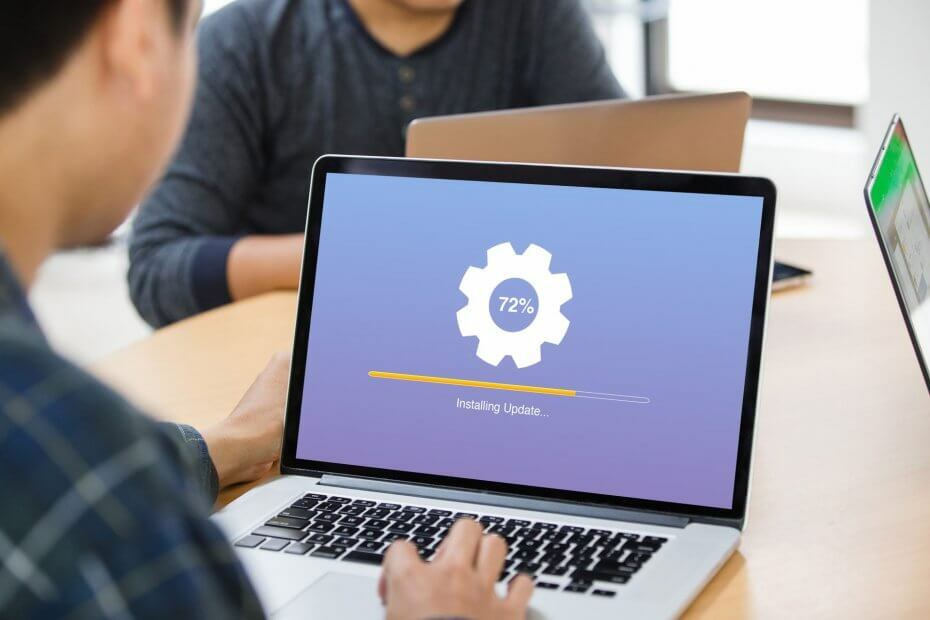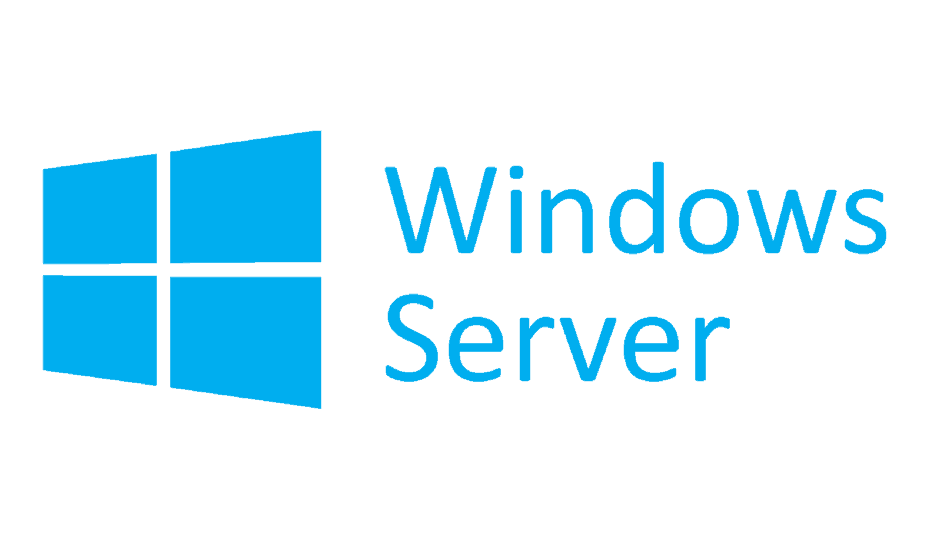Перевірте роль доменних служб Active Directory
- 0xc00002e2 Помилка завантаження Windows Server виникає, коли не вдається перезапустити контролер домену.
- Це трапляється, коли роль доменних служб Active Directory було раптово видалено.
- Перевірка ролі доменних служб Active Directory допомагає вирішити проблему.

Залежно від версії операційної системи ви можете зіткнутися з кодом помилки 0xc00002e2 у Windows Server, коли контролер домену не вдається перезапустити або не відображає екран входу.
Ця проблема викликає збій BSoD, який відображає повідомлення про помилку- На вашому ПК виникла проблема, і його потрібно перезавантажити. Ми просто збираємо інформацію про помилки, а потім перезапустимо для вас. (0% виконано). Якщо ви хочете дізнатися більше, ви можете пізніше знайти в Інтернеті цю помилку: 0xc00002e2).
Чому я отримую помилку завантаження 0xc00002e2 у Windows Server?
Код 0xc00002e2 вказує на те, що роль доменних служб Active Directory видалено з контролера домену без попереднього пониження. Є кілька причин, чому ви стикаєтеся з цією помилкою завантаження, зокрема:
Як ми тестуємо, перевіряємо та оцінюємо?
Протягом останніх 6 місяців ми працювали над створенням нової системи перегляду того, як ми створюємо контент. Використовуючи його, ми згодом переробили більшість наших статей, щоб надати фактичні практичні знання про створені нами посібники.
Більш детально ви можете прочитати як ми тестуємо, переглядаємо та оцінюємо в WindowsReport.
- Видалення файлу – Роль directoryServices-DomainController було видалено за допомогою Dism.exe, інструмент Pkgmgr.exe або Ocsetup.exe.
- Стара точка відновлення – Точка відновлення старше 30 днів (Tombstone), що може створити проблеми з процесом відновлення.
- Неповне відновлення системи – Дані доменних служб Active Directory (AD DS) розподілено на кількох дисках, і лише системний диск було успішно відновлено.
- Непридатний пристрій – Контролер домену (DC) підключено до конкретного драйвер обладнання і не може використовувати цей пристрій під час процесу завантаження.
- Пошкодження даних – Страждає база даних ADS пошкодження даних або втрата даних через збій живлення.
Тепер, коли ми знаємо про можливі причини помилки завантаження 0xc00002e2, давайте перевіримо рішення, щоб вирішити проблему.
Як виправити помилку завантаження Windows Server 0xc00002e2?
1. Перевірте роль доменних служб Active Directory
1.1 У Windows Server 2008 R2 або Windows Server 2008
- Перезавантажте ПК з Windows і утримуйте Shift+F8 доки на екрані не з’явиться меню завантаження.
- Для вибору використовуйте клавіші зі стрілками Режим відновлення служб каталогів (DSRM), а потім увійдіть в обліковий запис DRM, надавши пароль DSRM, створений під час процесу просування контролера домену, щоб отримати доступ до системи.

- Тепер вам потрібно підтвердити, що Доменні служби Active Directory роль видалено з контролера домену. Для цього в Windows Server 2008 R2 введіть або вставте таку команду та натисніть Enter.
dism.exe /online /get-features
- Тепер, коли доменні служби Active Directory видалено, вам потрібно повторно додати DirectoryServices-DomainController роль назад на сервер. Для цього вам потрібно виконати наступну команду.
dism.exe /online /enable-feature/featurename: DirectoryServices-DomainController - Тепер перезапустіть у звичайному режимі та використовуйте Shift + F8 комбінацію клавіш для повторного доступу до меню завантаження.
- Увійдіть до Режим відновлення служб каталогів ввівши пароль, як ви це робили раніше.
- Введіть або вставте таку команду, щоб видалити видалити Доменні служби Active Directory з контролера домену.
dcpromo.exe /forceremoval
- 0x80040e14 Помилка SQL Server: як її виправити
- Виправлення: LSA не може отримати підключення RPC
1.2 Windows Server 2012 і новіших версій
- Перезавантажте комп’ютер і утримуйте Shift ключ. Тепер продовжуйте натискати F8 доки на екрані не з’явиться меню завантаження.
- Далі виберіть Усунення несправностей від Виберіть варіант меню.
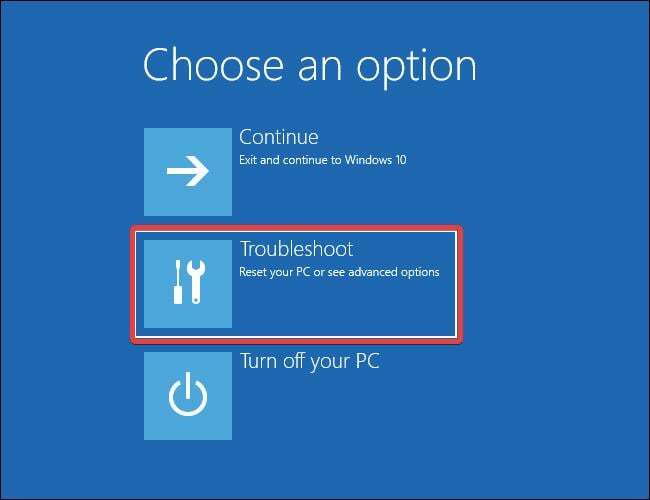
- Виберіть Розширені опції.

- Виберіть Параметри запуску з наступного екрана.
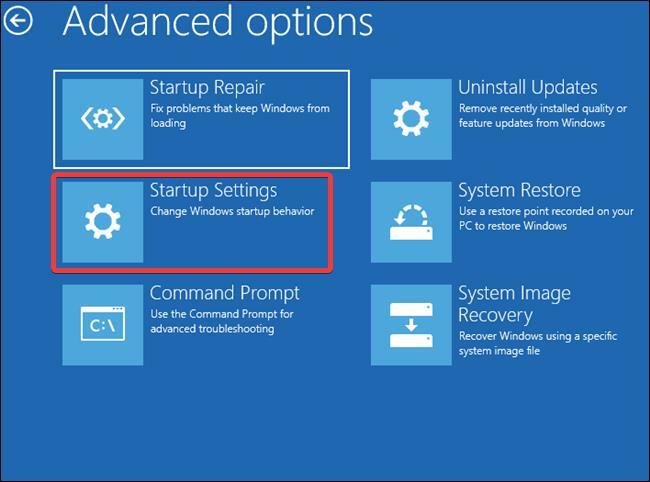
- Натисніть на Перезапустіть кнопку.
- Виберіть Режим відновлення служб каталогів (DSRM)і введіть пароль DSRM, створений під час процесу просування контролера домену, щоб успішно ввійти.
- Введіть або вставте наступну команду та натисніть Введіть ключ для підтвердження того, що Доменні служби Active Directory роль успішно видалено.
dism.exe /online /get-features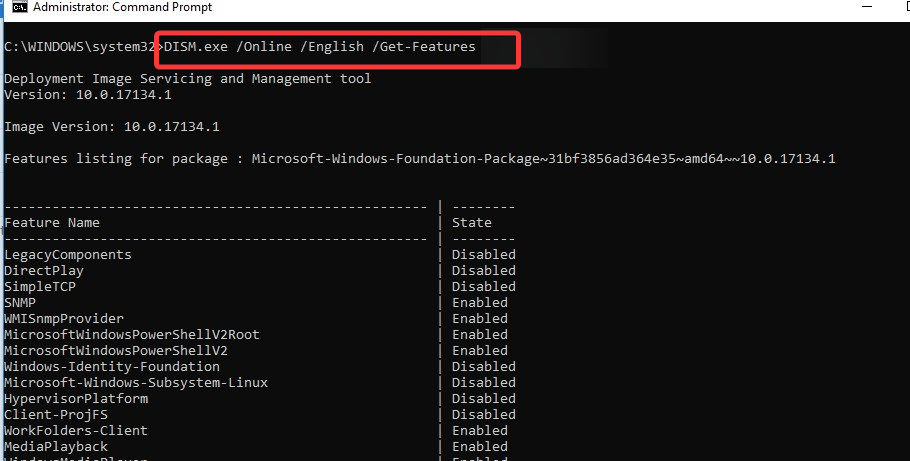
- Далі виконайте таку команду, щоб додати DirectoryServices-DomainController роль назад на сервер.
dism.exe /online /enable-feature/featurename: DirectoryServices-DomainController - Тепер перезавантажте комп’ютер у звичайний спосіб і використовуйте Shift+F8 комбінацію клавіш для повторного доступу до меню завантаження. Увійдіть до Режим відпочинку служб каталогів ввівши пароль, як ви це робили раніше.
- Натисніть вікна ключ, вид Powershell у рядку пошуку вгорі та виберіть Запустити від імені адміністратора з результату пошуку.
- Введіть або вставте наступну команду та натисніть Введіть ключ для видалення доменних служб Active Directory з контролера домену.
Uninstall-AddsDomaincontroller -ForceRemoval
Після перевірки ролі доменних служб Active Directory вам потрібно видалити метадані контролера домену; кроки для яких описано нижче.
Наведений вище метод припускає, що на вашому сервері зараз присутні інші робочі контролери домену, і ви хочете видалити лише доменні служби Active Directory. Якщо інші робочі контролери домену відсутні, і це єдиний контролер домену в домені, потрібно відновити резервну копію попереднього стану системи.
2. Видаліть метадані контролера домену
- Використовувати вікна + Р ярлик для запуску бігти команда, вид cmd у рядку пошуку вгорі та виберіть Запустити від імені адміністратора з результату пошуку.
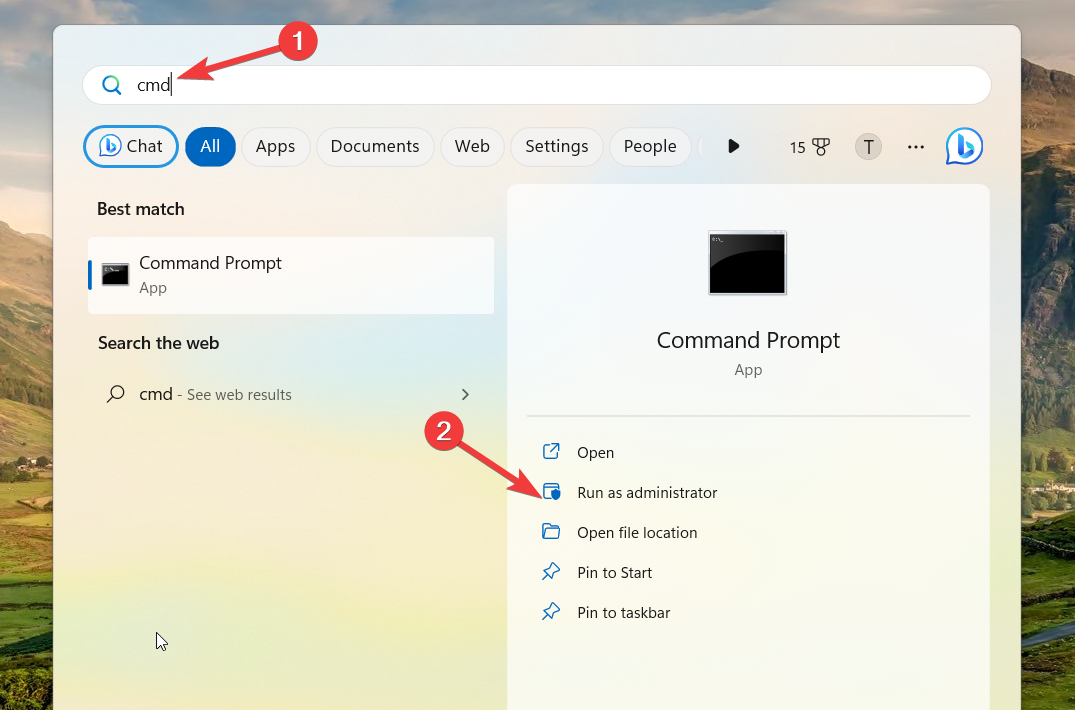
- Введіть або вставте таку команду та натисніть Enter, щоб виконати її.
ntdsutil.exe - Виконайте таку команду, щоб увімкнути екземпляр ntds:
activate instance ntds - Тепер виконайте наступне:
Files - Тепер введіть наступну команду та натисніть клавішу Enter. Переконайтеся, що це папка C:\Windows\NTDS:
Info - Після цього введіть наступну команду та натисніть Введіть.
compact to - Тепер вам потрібно скопіювати файл Ntds.dit у папку temp, щоб замінити старий екземпляр у NTDS.
- Нарешті, видаліть усі файли журналу (.log) у цьому місці та перезавантажте ПК у звичайний спосіб. Тепер перезапустіть Windows Server, і ви більше не бачитимете код помилки 0xc00002e2, що вказує на те, що контролер домену не вдалося запустити.
Це все в цьому посібнику! Сподіваємось, нам вдалося вирішити помилку завантаження 0xc00002e2 у Windows Server, виконавши описані вище кроки з усунення несправностей.
Ви можете переглянути цей посібник, щоб дізнатися про різні способи примусова синхронізація Windows Server коли час зараз не синхронізований.
Якщо вам потрібна додаткова допомога в цьому відношенні, не соромтеся зв’язатися з нами в розділі коментарів.